Jak korzystać z funkcji powiększania w programie VLC Media Player, aby powiększać/pomniejszać filmy
Powiększanie i pomniejszanie filmów może dać Ci różne korzyści. Możesz skupić się na konkretnych szczegółach, które możesz wyróżnić w poszczególnych elementach filmu. Pomaga Ci to również zmienić perspektywę sceny, czyniąc ją bardziej odległą lub intymną. Jest to również pomocne w tworzeniu efektów wizualnych, takich jak ujawnianie niespodzianki poprzez powiększanie filmu lub pokazywanie szerszego widoku poprzez pomniejszanie. Cóż, jest więcej powodów, dla których musisz powiększać i pomniejszać swoje filmy. Więc chcesz wiedzieć, jak powiększać filmy? Nie martw się więcej. Ten post nauczy Cię, jak korzystać z Odtwarzacz multimedialny VLC Powiększ funkcja, aby skutecznie powiększać i pomniejszać swoje filmy. Ponadto, odkryjesz również najlepszą alternatywę do użycia w powiększaniu filmów. Więc przyjdź tutaj i dowiedz się więcej na ten temat.

ZAWARTOŚĆ STRONY
Część 1. Jak powiększyć wideo w programie VLC
Istnieje wiele powodów, dla których musisz powiększać filmy. Może to być pomocne, jeśli chcesz obejrzeć konkretny obszar lub scenę. Ponadto, zdecydowanie zaleca się powiększanie filmów, jeśli chcesz edytować je szczegółowo. Poza tym, można go użyć do dodania dramatycznych efektów, takich jak sprawienie niespodzianki poprzez powiększenie niektórych części filmu. Może nawet poprawić wrażenia z oglądania filmów i pomóc w osiągnięciu określonego celu. Jeśli chcesz dowiedzieć się, jak używać funkcji VLC Zoom do powiększania filmów, postępuj zgodnie z poniższą skuteczną metodą.
Krok 1. Pobierz Vlc media player oprogramowanie i zainstaluj je na swoim komputerze. Następnie możesz przejść do następującej procedury.
Krok 2. Po otwarciu głównego interfejsu przejdź do Głoska bezdźwięczna sekcję u góry i wybierz Otwórz plik opcja dodania filmu.
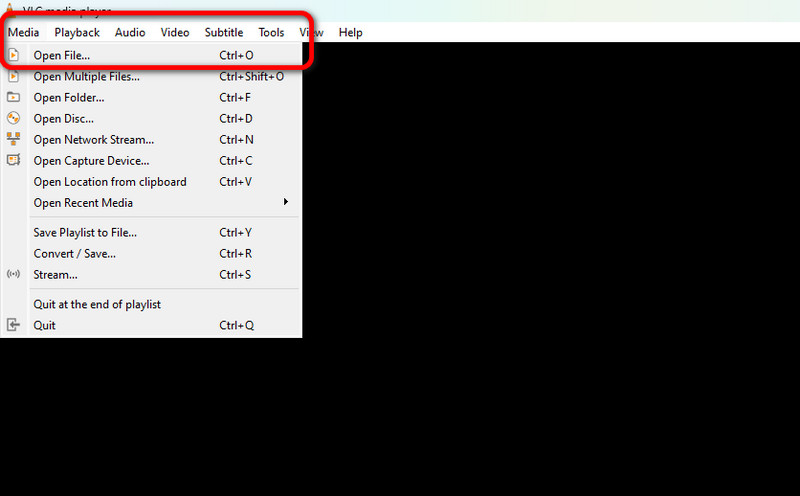
Krok 3. Następnie przejdź do Przybory sekcję od góry i wybierz Efekty i filtry opcja. Następnie na ekranie pojawi się kolejny mini interfejs.
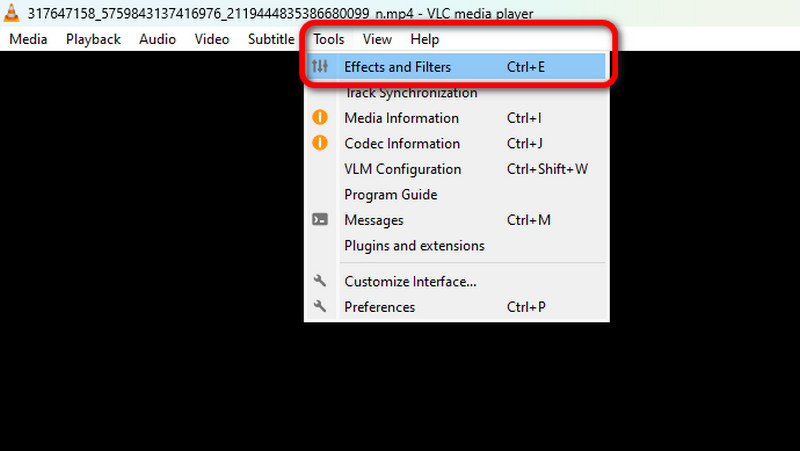
Krok 4. Pod Efekty i filtry okno, przejdź do Efekty wideo > Geometria opcja. Następnie przełącz Interaktywny Zoom i kliknij Zapisać > Blisko przycisk poniżej.
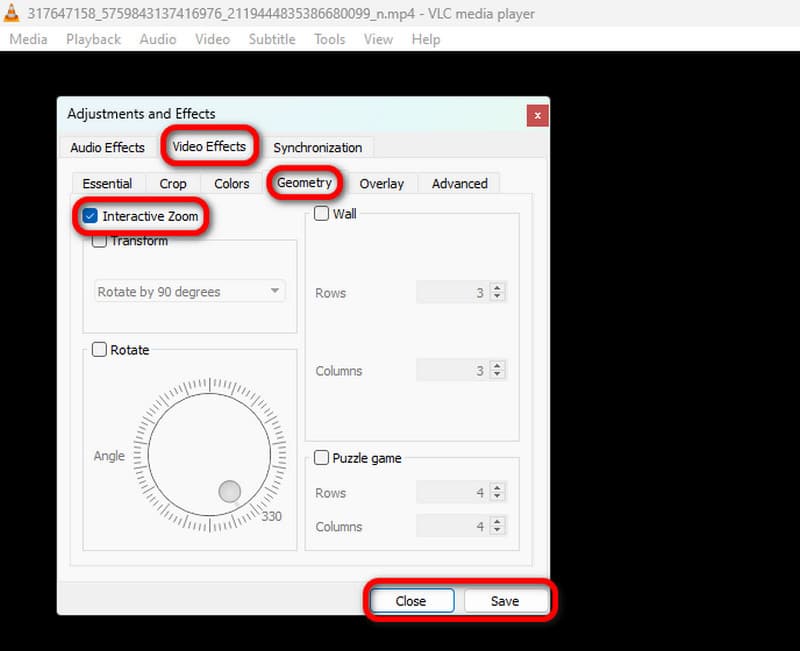
Krok 5. Następnie zobaczysz prostokątny element na mini filmach na ekranie. Użyj go, aby powiększyć konkretną część filmu. To najlepszy sposób na powiększenie w VLC.
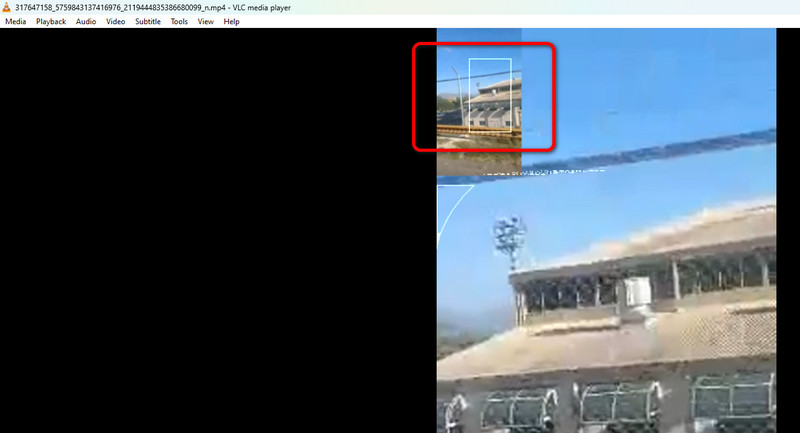
Korzystając z tej pomocnej metody, możesz skutecznie powiększyć wideo za pomocą VLC Media Player. Pozwala to zobaczyć scenę bardziej szczegółowo, co czyni ją bardziej użyteczną dla wszystkich użytkowników. Ponadto możesz nawet użyć VLC do przycinania filmów, przycinanie i zmiana proporcji, co czyni go idealnym dla użytkowników, którzy chcą edytować wideo. Jedynym minusem jest to, że podczas powiększania wideo czasami scena może być rozmazana.
Część 2. Jak oddalić wideo w programie VLC
Jeśli chcesz zmienić perspektywę filmu, np. poszerzyć go, najlepszym sposobem jest pomniejszenie filmu za pomocą VLC. Może dać szerszy widok sceny, który może ujawnić ogólne ustawienia. Może również stworzyć poczucie oderwania od głównego tematu. Poza tym, filmy z oddalaniem mogą zobaczyć szczegóły z filmu, które zostały przycięte i zaciemnione. Jeśli chodzi o przejścia, można go używać do różnych scen lub kątów. Tak więc, oddalanie jest pomocne i cenne dla kontrolowania zakresu i perspektywy treści wideo.
Jeśli chcesz oddalić powiększony film, możesz wyłączyć opcję Interactive Zoom. Spowoduje to przywrócenie oryginalnej wersji. Jeśli jednak chcesz skorzystać z innej metody, zapoznaj się z poniższymi krokami.
Krok 1. Przejdź do górnego interfejsu i wybierz Głoska bezdźwięczna sekcji. Następnie możesz już przesłać plik, klikając Otwórz plik opcja.
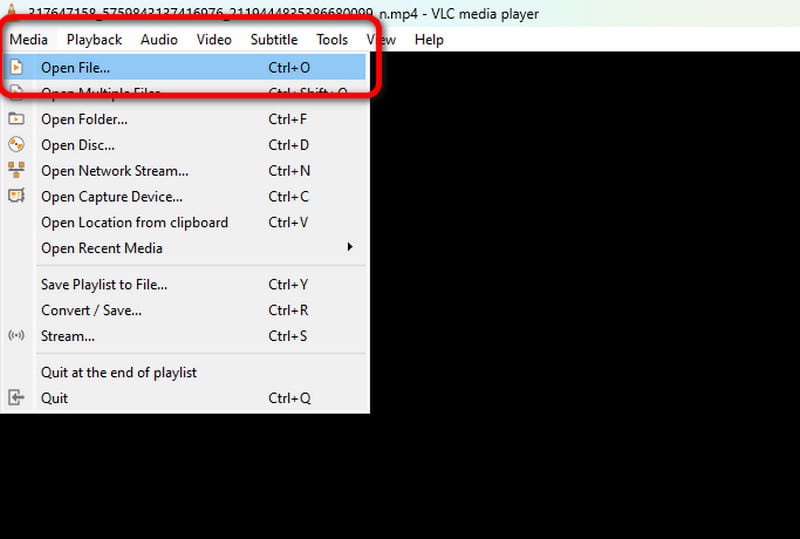
Krok 2. Następnie możesz użyć Lupa narzędzie z twojego komputera. Po uruchomieniu możesz oddalić wideo klikając znak -. Dzięki temu możesz oddalić wideo tak, jak chcesz.
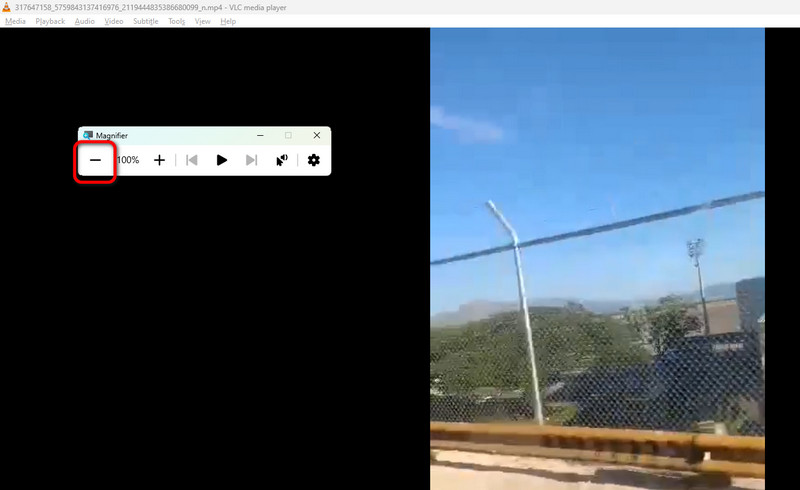
Dzięki tej instrukcji masz już pojęcie, jak oddalać filmy za pomocą programu VLC. Co więcej, możesz również użyć tego oprogramowania do większej liczby procedur ulepszania wideo. Możesz przycinać wideo, przycinać, edytuj metadane w programie VLCi więcej. Możesz więc spróbować użyć odtwarzacza multimedialnego i osiągnąć pożądany rezultat.
Część 3. Powiększanie wideo poprzez zmianę jego rozdzielczości
Szukasz innego sposobu na powiększenie swoich filmów? W takim przypadku zalecamy zmianę rozdzielczości filmu. Ta metoda skutecznie powiększa film. Aby zmienić rozdzielczość filmu, użyj Vidmore Video Converter. To oprogramowanie do edycji wideo może oferować parametry formatu wyjściowego, które pozwalają modyfikować rozdzielczość wideo na podstawie Twoich preferencji. Zaletą tego programu jest prosty proces zmiany rozdzielczości wideo, dzięki czemu jest on odpowiedni dla wszystkich użytkowników. Poza tym podczas procesu możesz również skorzystać z okazji, aby przekonwertować swoje filmy do różnych formatów i jakości do 8K. Poza tym możesz również zmienić niektóre parametry wideo, takie jak liczba klatek na sekundę, koder, szybkość transmisji bitów i inne. Tak więc, jeśli chcesz wiedzieć, jak zmienić rozdzielczość, zapoznaj się z poniższymi metodami.
Krok 1. Kliknij Ściągnij przyciski poniżej, aby zainstalować Vidmore Video Converter na Twoim komputerze.
Krok 2. Z interfejsu przejdź do Przetwornik i kliknij Dodaj plik aby wstawić wideo.
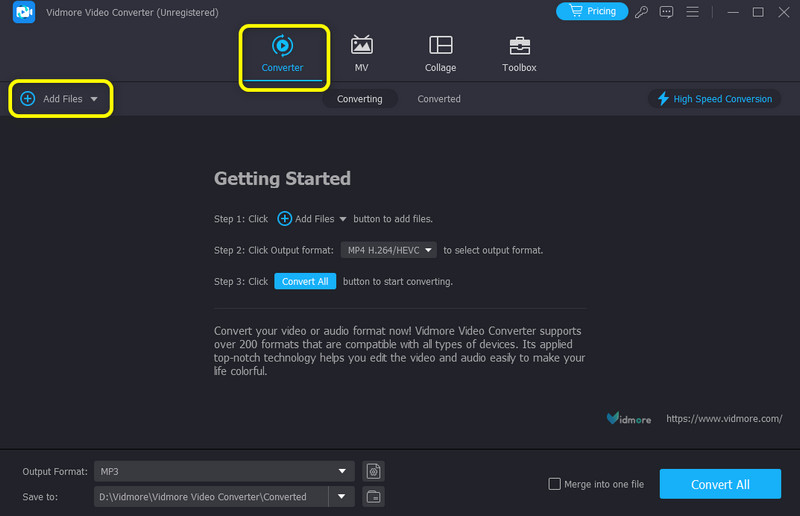
Krok 3. Przejdź do Format wyjściowy i wybierz plik Wideo 5K/8K opcja. Następnie, z Jakość kliknij plik Koło zębate ikona. Na ekranie pojawi się kolejny mini interfejs.
Krok 4. Przejdź do Rozkład sekcji i wybierz preferowaną rozdzielczość. Następnie kliknij Tworzyć nowe aby zapisać zmiany.
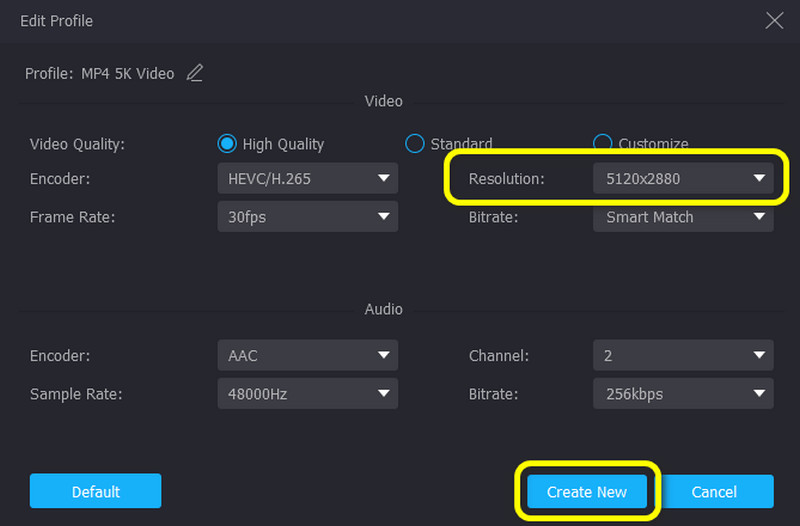
Krok 5. Następnie możesz już zapisać wideo, naciskając Skonwertuj wszystko przycisk.
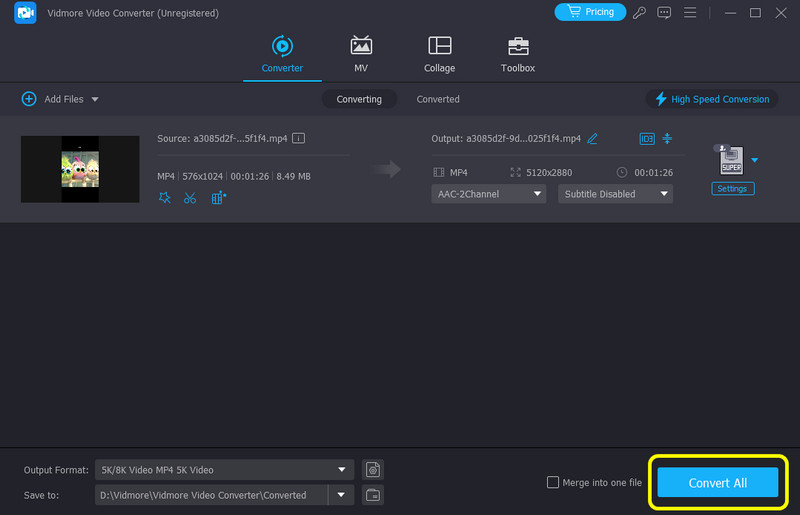
Część 4. Często zadawane pytania dotyczące funkcji VLC Media Player Zoom In/Out Video
Jak powiększyć film w programie VLC?
Możesz powiększyć wideo, powiększając je. Aby to zrobić, przejdź do opcji Narzędzia > Efekty i filtry. Następnie przejdź do funkcji Efekty wideo > Geometria i przełącz funkcję Interaktywny zoom. Po tym możesz już powiększyć wideo.
Dlaczego funkcja powiększania obrazu w programie VLC nie działa?
Jednym z powodów jest informacja o obrocie w metadanych pliku. Usuwając informację o obrocie z wideo, możesz już używać funkcji powiększania programu.
Jak włączyć funkcję Zoom w moim wideo?
Niektóre odtwarzacze multimedialne oferują funkcję powiększania. Dzięki temu możesz po prostu poszukać funkcji, aby rozpocząć powiększanie i pomniejszanie wideo.
Wniosek
Jeśli chcesz użyć funkcji VLC Media Player Zoom do powiększania i pomniejszania wideo, ten artykuł jest dla Ciebie. Zawiera szczegółowe kroki, które możesz wykonać, aby płynnie powiększać swoje filmy. Ponadto, jeśli chcesz powiększać filmy, zmieniając rozdzielczość, najlepiej byłoby spróbować użyć Vidmore Video Converter. Posiada wszystkie funkcje, których potrzebujesz, aby uzyskać pożądany wynik.


